如果在打开或重新启动Windows 10设备的电源时,而不是正常按预期方式引导到桌面时,就有可能遇到0xc0000135蓝屏错误。在本文中,我们将提供最有效的解决方法,您可以尝试解决此问题并立即启动设备并运行。
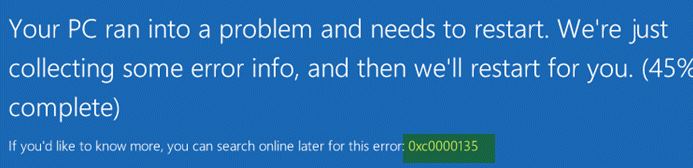
蓝屏错误代码0xc0000135通常发生在运行需要.NET Framework支持的应用程序时引发。这里列出几个可能的原因:
- 损坏的系统文件
- 过时的设备驱动
- 运行的是有问题的应用程序
- 存储缓存
修复0xc0000135蓝屏
可以尝试的解决方法有以下几种,不妨都试一下,有可能解决掉这个蓝屏问题。
- 执行启动修复
- 在干净启动状态下进行故障排除
- 更新过时的设备驱动程序
- 修复受损系统文件
- 安装最新版本的.NET Framework运行库
1、执行启动修复
如果已经执行了自启动修复,但是蓝屏问题还是存在,可以尝试使用Windows10安装媒体进行修复,在修复完成后查看是否会再次出现0xc0000135蓝屏错误。
2、在干净启动状态下进行故障排除
系统在正常启动时会同时启动其它的进程、服务以及驱动,如果以干净启动(即以最小的方式运行)Windows10,这样有可能找到是否是和系统一起启动的程序或者驱动造成蓝屏。
3、更新过时的设备驱动程序
也有可能一种情况,就是更新后的Winows10系统不再兼容之前的设备驱动程序,可以尝试把设备驱动更新到最新稳定版本,具体查看「更新 Windows 10 中的驱动程序」。
4、运行SFC / DISM扫描
系统文件的损坏也有可能导致此蓝屏问题,也有可能是系统文件损坏了,尝试「修复Windows10受损的文件」。
5、安装最新版本的.NET Framework运行库
尽管这种情况很少发生,但Windows 10上的蓝屏错误也可能是由.NET Framework的过时版本触发的。可以到Microsoft官网下载下载并安装最新版本的.NET Framework(选择.NET Runtime )